HTML - Web Messaging
Ciao, futuri sviluppatori web! Oggi esploreremo un argomento entusiasmante che riguarda il far parlare le diverse parti delle vostre applicazioni web tra loro. È come insegnare alle vostre pagine web a avere una conversazione! Esploriamo insieme il mondo del Web Messaging.
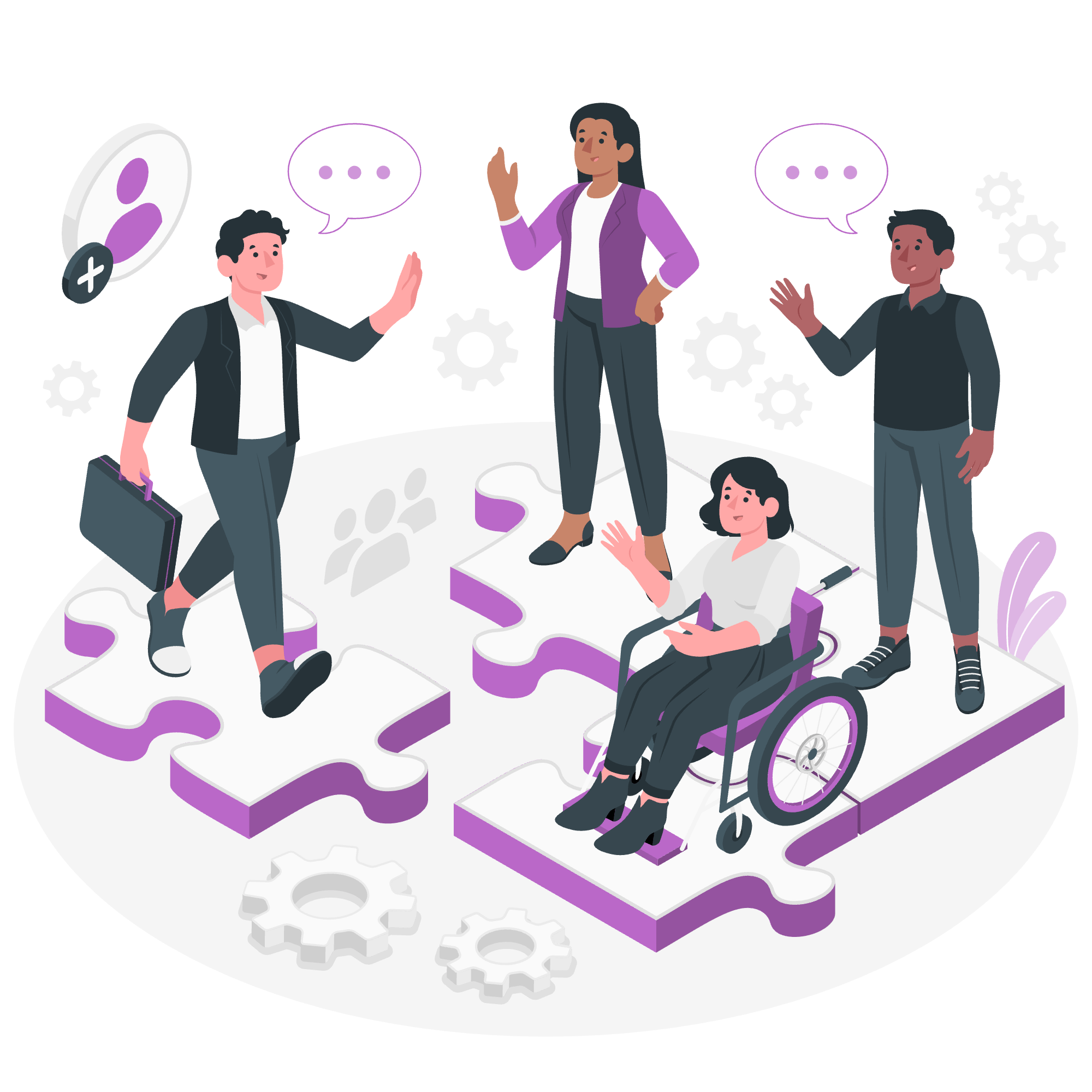
Introduzione al Web Messaging
Prima di immergerci nel codice, cerchiamo di capire di cosa si tratta il Web Messaging. Immagina di avere due pagine web aperte in diverse schede del tuo browser. Normalmente, queste pagine non possono comunicare direttamente tra loro. Ma cosa succederebbe se volessi farle condividere informazioni? È qui che entra in gioco il Web Messaging!
Il Web Messaging permette a diverse parti di una applicazione web di inviarsi messaggi, anche se provengono da origini diverse (come diversi domini). È come dare alle tue pagine web una loro linea telefonica speciale per chiacchierare!
L'Evento Message
Nel cuore del Web Messaging c'è l'evento message. Questo evento viene attivato quando viene ricevuto un messaggio. Analizziamo tutto passo per passo.
Struttura di Base
Ecco un esempio semplice di come ascoltare un messaggio:
<script>
window.addEventListener("message", function(event) {
console.log("Messaggio ricevuto da " + event.origin);
console.log("Contenuto del messaggio: " + event.data);
});
</script>Decodifichiamo questo:
- Stiamo usando
window.addEventListenerper ascoltare l'evento "message". - Quando arrivesse un messaggio, la nostra funzione viene chiamata.
- La funzione riceve un oggetto
event, che contiene informazioni sul messaggio. - Stiamo registrando l'origine del messaggio e il suo contenuto.
Invio di un Messaggio
Ora vediamo come inviare un messaggio:
<script>
// Presumendo di voler inviare un messaggio a un iframe con id 'myFrame'
var iframe = document.getElementById('myFrame');
iframe.contentWindow.postMessage("Ciao dalla pagina principale!", "*");
</script>In questo esempio:
- Stiamo ottenendo un riferimento a un iframe nella nostra pagina.
- Usiamo
postMessageper inviare un messaggio a quell'iframe. - Il primo argomento è il contenuto del messaggio.
- Il secondo argomento "*" significa che stiamo permettendo al messaggio di essere inviato a qualsiasi origine. Negli applicativi reali, vorresti specificare l'origine esatta per motivi di sicurezza.
Considerazioni di Sicurezza
Ricorda sempre di controllare l'origine dei messaggi in arrivo! Ecco una versione più sicura del nostro listener di messaggi:
<script>
window.addEventListener("message", function(event) {
// Controlla se il messaggio è da una fonte fidata
if (event.origin !== "https://sito-fidato.com") return;
console.log("Messaggio fidato ricevuto: " + event.data);
});
</script>Questa verifica aggiuntiva ci assicura di processare solo messaggi da fonti che fidiamo.
Esempi Pratici
Esploriamo alcuni scenari reali in cui il Web Messaging è utilizzato al meglio!
Esempio 1: Comunicazione tra una pagina e un iframe
Immagina di avere una pagina principale che carica un gioco in un iframe. Vuoi che la pagina principale avvii il gioco quando viene cliccato un pulsante.
Pagina principale (parent.html):
<!DOCTYPE html>
<html>
<body>
<button onclick="startGame()">Avvia Gioco</button>
<iframe id="gameFrame" src="game.html"></iframe>
<script>
function startGame() {
var gameFrame = document.getElementById('gameFrame');
gameFrame.contentWindow.postMessage("start", "*");
}
window.addEventListener("message", function(event) {
if (event.data === "gameOver") {
alert("Game Over! Il tuo punteggio è stato registrato.");
}
});
</script>
</body>
</html>Pagina del gioco (game.html):
<!DOCTYPE html>
<html>
<body>
<h1>Gioco Increibile</h1>
<div id="gameArea">Il gioco inizierà presto...</div>
<script>
window.addEventListener("message", function(event) {
if (event.data === "start") {
document.getElementById('gameArea').innerHTML = "Il gioco è in esecuzione!";
// Simula la fine del gioco dopo 5 secondi
setTimeout(function() {
window.parent.postMessage("gameOver", "*");
}, 5000);
}
});
</script>
</body>
</html>In questo esempio:
- La pagina principale ha un pulsante per avviare il gioco.
- Quando viene cliccato, invia un messaggio "start" all'iframe.
- La pagina del gioco ascolta questo messaggio e avvia il gioco.
- Quando il gioco è finito, invia un messaggio "gameOver" alla pagina principale.
- La pagina principale mostra un'alert quando riceve il messaggio "gameOver".
Esempio 2: Comunicazione tra finestre diverse
Supponiamo di avere un carrello della spesa su una pagina e i dettagli del prodotto su un'altra. Vuoi aggiungere articoli al carrello dalla pagina dei prodotti.
Pagina del prodotto (product.html):
<!DOCTYPE html>
<html>
<body>
<h1 Produttto Increibile</h1>
<button onclick="addToCart()">Aggiungi al Carrello</button>
<script>
function addToCart() {
window.opener.postMessage({
action: "addToCart",
product: "Prodottto Increibile",
price: 19.99
}, "https://negozio.esempio.com");
}
</script>
</body>
</html>Pagina del carrello (cart.html):
<!DOCTYPE html>
<html>
<body>
<h1>Il Tuo Carrello</h1>
<ul id="cartItems"></ul>
<script>
window.addEventListener("message", function(event) {
if (event.origin !== "https://negozio.esempio.com") return;
if (event.data.action === "addToCart") {
var cartList = document.getElementById('cartItems');
var newItem = document.createElement('li');
newItem.textContent = event.data.product + " - $" + event.data.price;
cartList.appendChild(newItem);
}
});
</script>
</body>
</html>In questo scenario:
- La pagina del prodotto ha un pulsante "Aggiungi al Carrello".
- Quando viene cliccato, invia un messaggio alla pagina del carrello (presumibilmente la finestra che ha aperto questa pagina).
- La pagina del carrello ascolta i messaggi e aggiunge il prodotto alla lista quando riceve un messaggio.
Conclusione
Il Web Messaging apre un mondo di possibilità per creare applicazioni web interattive e dinamiche. Permette alle diverse parti del tuo ecosistema web di comunicare senza problemi, migliorando l'esperienza utente e le funzionalità.
Ricorda, con grandi poteri vengono grandi responsabilità! Sempre validare l'origine dei messaggi e accettare solo quelli da fonti fidate. Buon coding, e possa le tue pagine web sempre avere conversazioni coinvolgenti!
| Metodo | Descrizione |
|---|---|
window.postMessage(message, targetOrigin) |
Invia un messaggio a un'altra finestra |
window.addEventListener("message", function(event) { ... }) |
Ascolta i messaggi in arrivo |
event.data |
Contiene i dati inviati con il messaggio |
event.origin |
Indica l'origine del mittente |
event.source |
Fornisce un riferimento alla finestra del mittente |
Questa tabella riassume i metodi e le proprietà chiave che abbiamo discusso nel nostro viaggio sul Web Messaging. Tienila a portata di mano mentre inizi a sperimentare con le tue implementazioni di messaggistica!
Credits: Image by storyset
